win7快速启动栏添加方法!
时间:2017-04-06 来源:互联网 浏览量:
在Win7操作系统中,该如何在任务栏上添加快速启动栏?在本篇文章中小编将给大家将以下在win7任务栏添加快速启动栏的方法!
步骤:
1、在任务栏上空白处右键,把锁定任务栏的勾去掉;
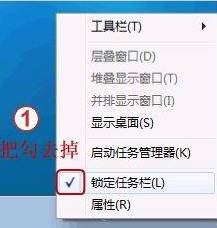
2、在任务栏上右键 -> 工具栏 -> 新建工具,如图:
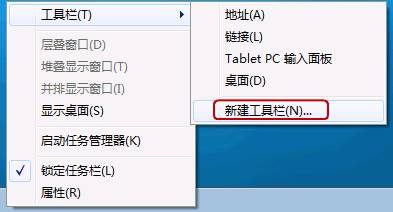
3、在文件夹里面输入这个路径,然后按回车:%userprofile%\AppData\Roaming\Microsoft\Internet Explorer\Quick Launch ;
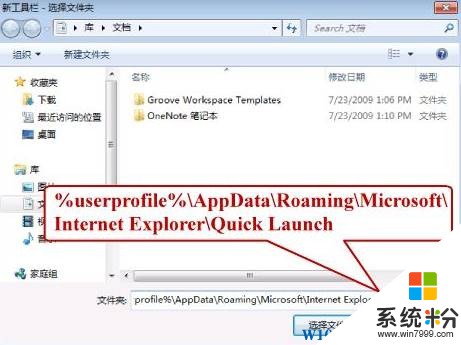
3、在 Quick Launch 的位置右键,把【显示文本】和【显示标题】的勾去掉;
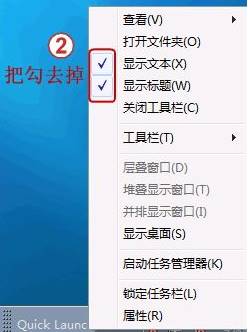
4、在快速启动栏上按住鼠标左键不松开一直往左拖,如果任务栏上有一些程序的话将这些程序往右拖动,如图:

5、移动完成后,在任务栏上单击右键,勾选【锁定任务栏】;
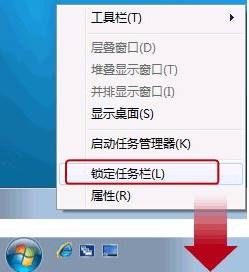
6、在任务栏上单击右键,选择【属性】,在属性界面勾选【使用小图标】,点击确定,设置完毕。
www.win7999.com
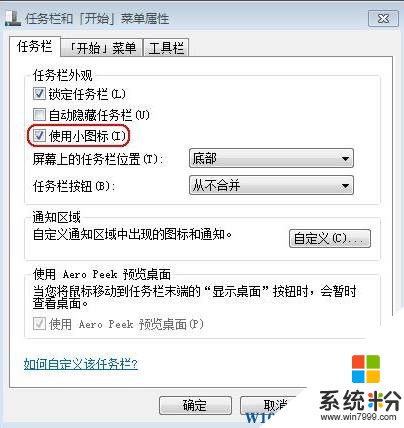
以上就是win7系统小编给大家介绍的win7添加快速启动栏的方法。
步骤:
1、在任务栏上空白处右键,把锁定任务栏的勾去掉;
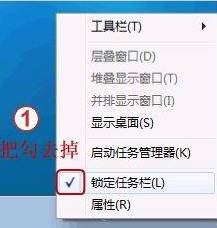
2、在任务栏上右键 -> 工具栏 -> 新建工具,如图:
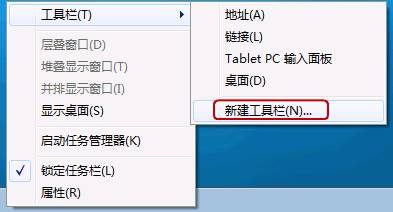
3、在文件夹里面输入这个路径,然后按回车:%userprofile%\AppData\Roaming\Microsoft\Internet Explorer\Quick Launch ;
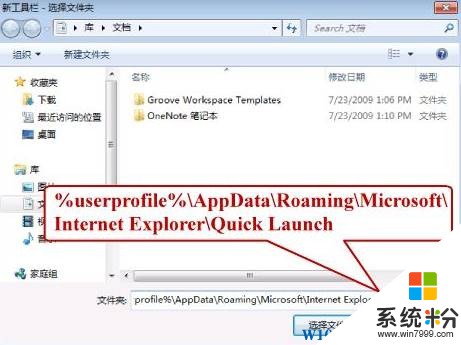
3、在 Quick Launch 的位置右键,把【显示文本】和【显示标题】的勾去掉;
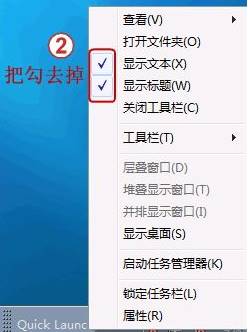
4、在快速启动栏上按住鼠标左键不松开一直往左拖,如果任务栏上有一些程序的话将这些程序往右拖动,如图:

5、移动完成后,在任务栏上单击右键,勾选【锁定任务栏】;
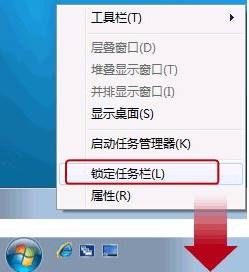
6、在任务栏上单击右键,选择【属性】,在属性界面勾选【使用小图标】,点击确定,设置完毕。
www.win7999.com
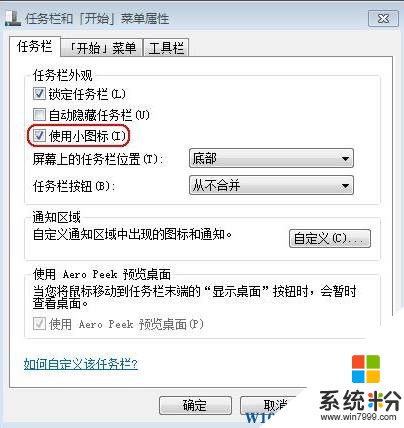
以上就是win7系统小编给大家介绍的win7添加快速启动栏的方法。
我要分享:
相关教程
- ·Win7添加快速启动栏的方法 Win7怎么添加快速启动栏
- ·win7操作系统中怎么添加快速启动栏? win7操作系统中添加快速启动栏的步骤
- ·win7怎么添加程序到快速启动栏|win7快速启动栏设置方法
- ·win7快速启动栏消失了怎么办;win7如何添加快速启动栏
- ·win7系统在任务栏上怎么添加快速启动栏 win7系统在任务栏上怎么添加快速启动栏
- ·怎么添加雨林木风Win7常用分区到快速启动栏 添加雨林木风Win7常用分区到快速启动栏应该怎么办
- ·win7系统电脑开机黑屏 Windows7开机黑屏怎么办
- ·win7系统无线网卡搜索不到无线网络 Win7电脑无线信号消失怎么办
- ·win7原版密钥 win7正版永久激活密钥激活步骤
- ·win7屏幕密码 Win7设置开机锁屏密码的方法
Win7系统教程推荐
- 1 win7原版密钥 win7正版永久激活密钥激活步骤
- 2 win7屏幕密码 Win7设置开机锁屏密码的方法
- 3 win7 文件共享设置 Win7如何局域网共享文件
- 4鼠标左键变右键右键无法使用window7怎么办 鼠标左键变右键解决方法
- 5win7电脑前置耳机没声音怎么设置 win7前面板耳机没声音处理方法
- 6win7如何建立共享文件 Win7如何共享文件到其他设备
- 7win7屏幕录制快捷键 Win7自带的屏幕录制功能怎么使用
- 8w7系统搜索不到蓝牙设备 电脑蓝牙搜索不到其他设备
- 9电脑桌面上没有我的电脑图标怎么办 win7桌面图标不见了怎么恢复
- 10win7怎么调出wifi连接 Win7连接WiFi失败怎么办
Win7系统热门教程
- 1 win7系统电脑禁止文件加密的方法有哪些? win7系统电脑如何禁止文件加密
- 2 Win7系统搜狗输入法输入引号、括号自动补全的关闭方法!
- 3 Win7网页中出现"对象不支持此属性或方法"怎样解决? Win7网页中出现"对象不支持此属性或方法"解决的方法有哪些?
- 4win7旗舰版怎样记录用户的登陆时间 win7旗舰版记录用户的登陆时间的方法
- 5怎么关闭win7右下角的红色喇叭 请指导win7关闭任务栏的喇叭图标
- 6Win7系统怎么设置IE8重新排列主页选项卡 Win7系统设置IE8重新排列主页选项卡的方法
- 7中关村win7系统还原网络如何设置
- 8win7远程桌面连接绝招两则
- 9Win7系统wps表格宏灰色该怎么办?wps宏功能灰色的解决方法!
- 10win7ghost怎么分区,win7分区步骤
最新Win7教程
- 1 win7系统电脑开机黑屏 Windows7开机黑屏怎么办
- 2 win7系统无线网卡搜索不到无线网络 Win7电脑无线信号消失怎么办
- 3 win7原版密钥 win7正版永久激活密钥激活步骤
- 4win7屏幕密码 Win7设置开机锁屏密码的方法
- 5win7怎么硬盘分区 win7系统下如何对硬盘进行分区划分
- 6win7 文件共享设置 Win7如何局域网共享文件
- 7鼠标左键变右键右键无法使用window7怎么办 鼠标左键变右键解决方法
- 8windows7加密绿色 Windows7如何取消加密文件的绿色图标显示
- 9windows7操作特点 Windows 7的特点有哪些
- 10win7桌面东西都没有了 桌面文件丢失了怎么办
